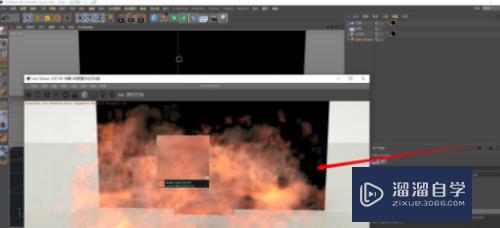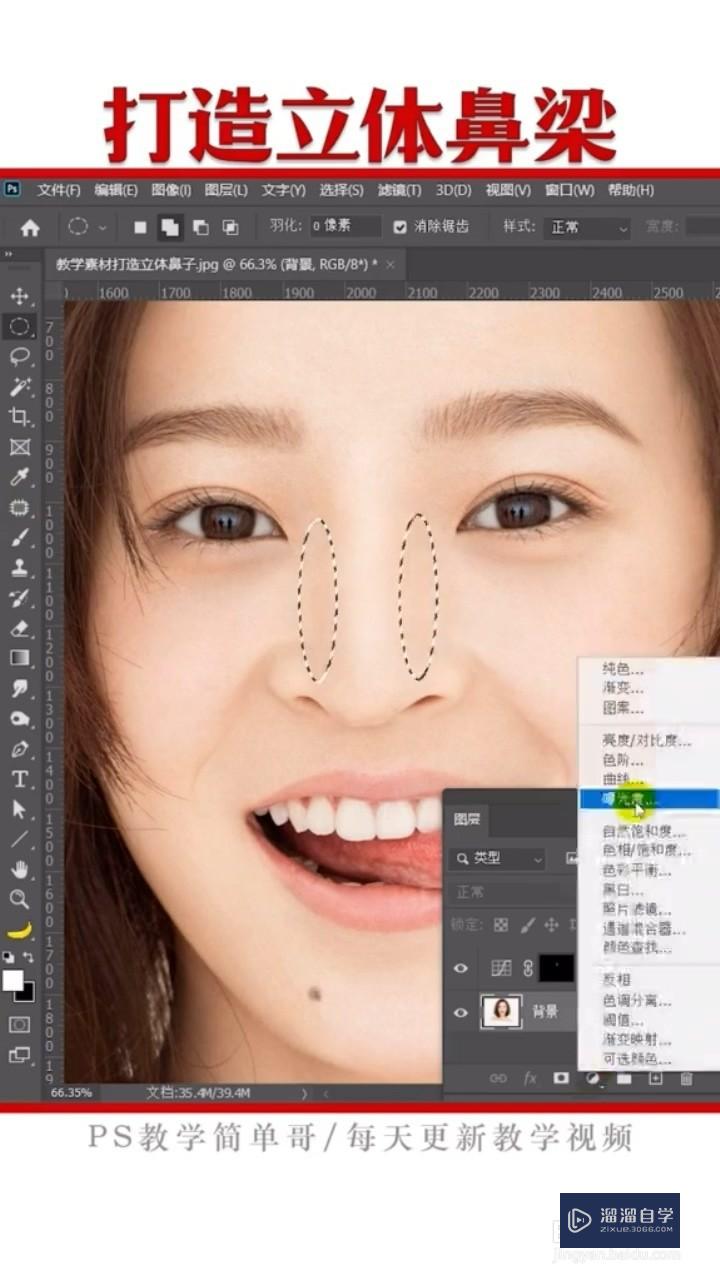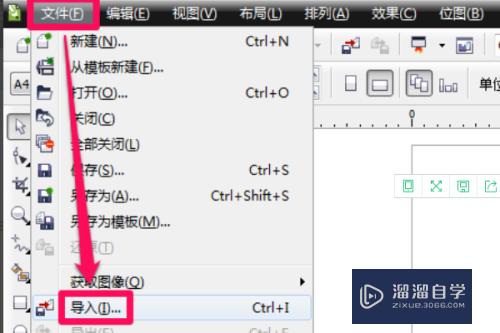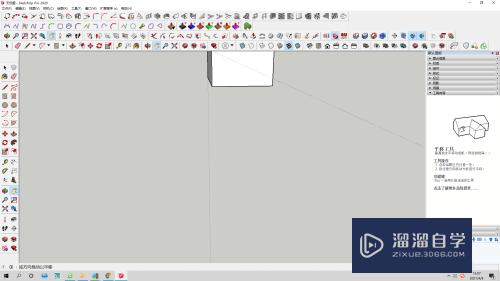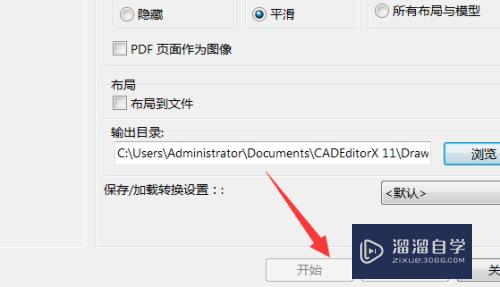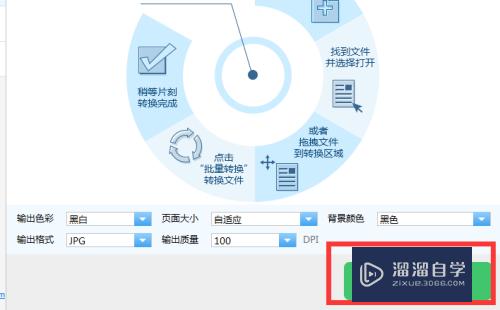CAD线段怎么按份数进行等分(cad里面线段怎么等分)优质
CAD是我们用来工程制图的一款软件。我们经常会需要在线段上。或者图形上进行等分。以便更好的划分位置。那么CAD线段怎么按份数进行等分呢?小渲来分享一个技巧。
工具/软件
硬件型号:神舟(HASEE)战神Z7-DA7NP
系统版本:Windows7
所需软件:CAD 2014
方法/步骤
第1步
1.打开电脑上cad应用软件。进入到cad绘图窗口。
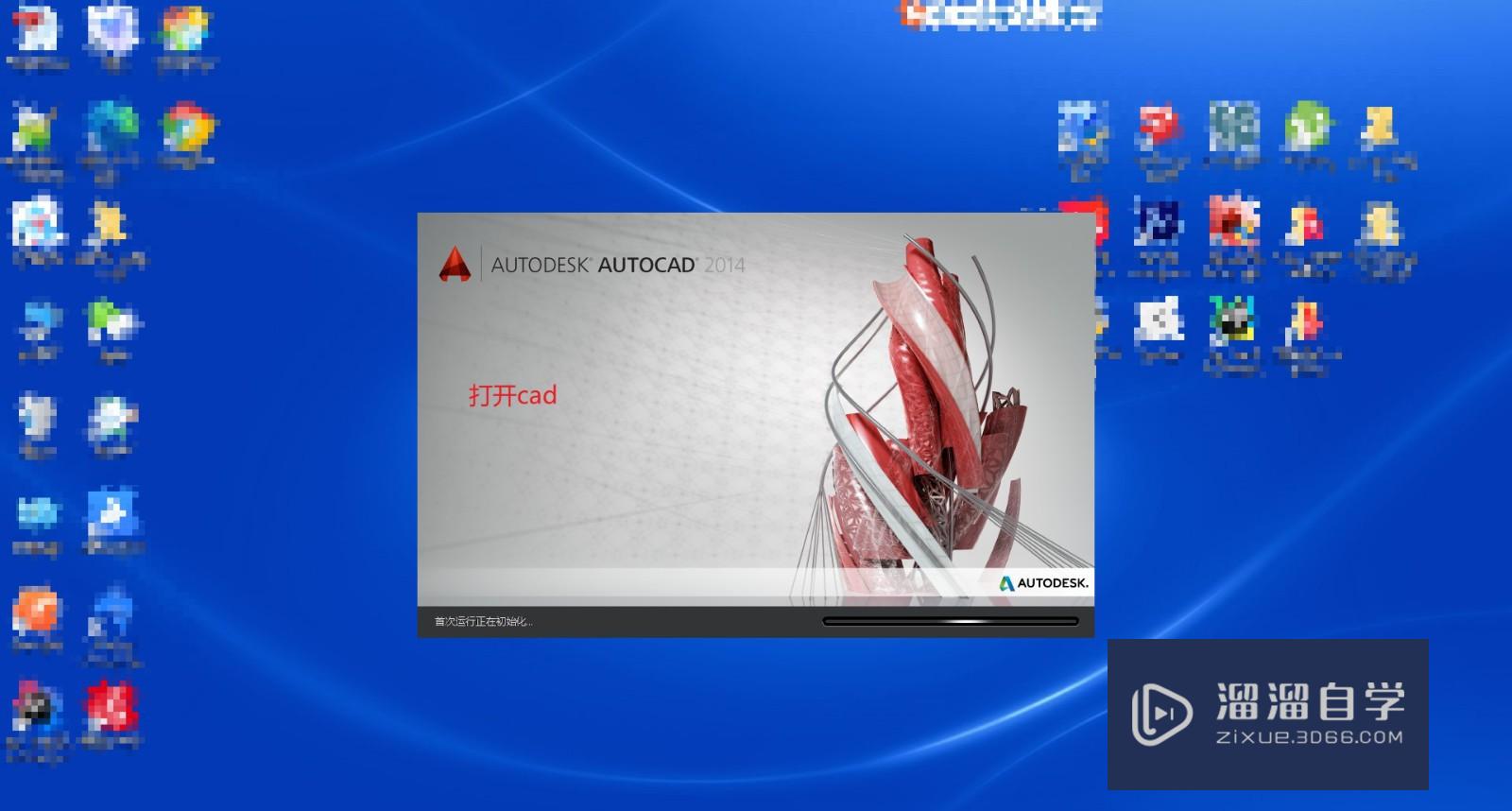
第2步
2.选择直线工具。快捷键为L。来绘制一条直线。
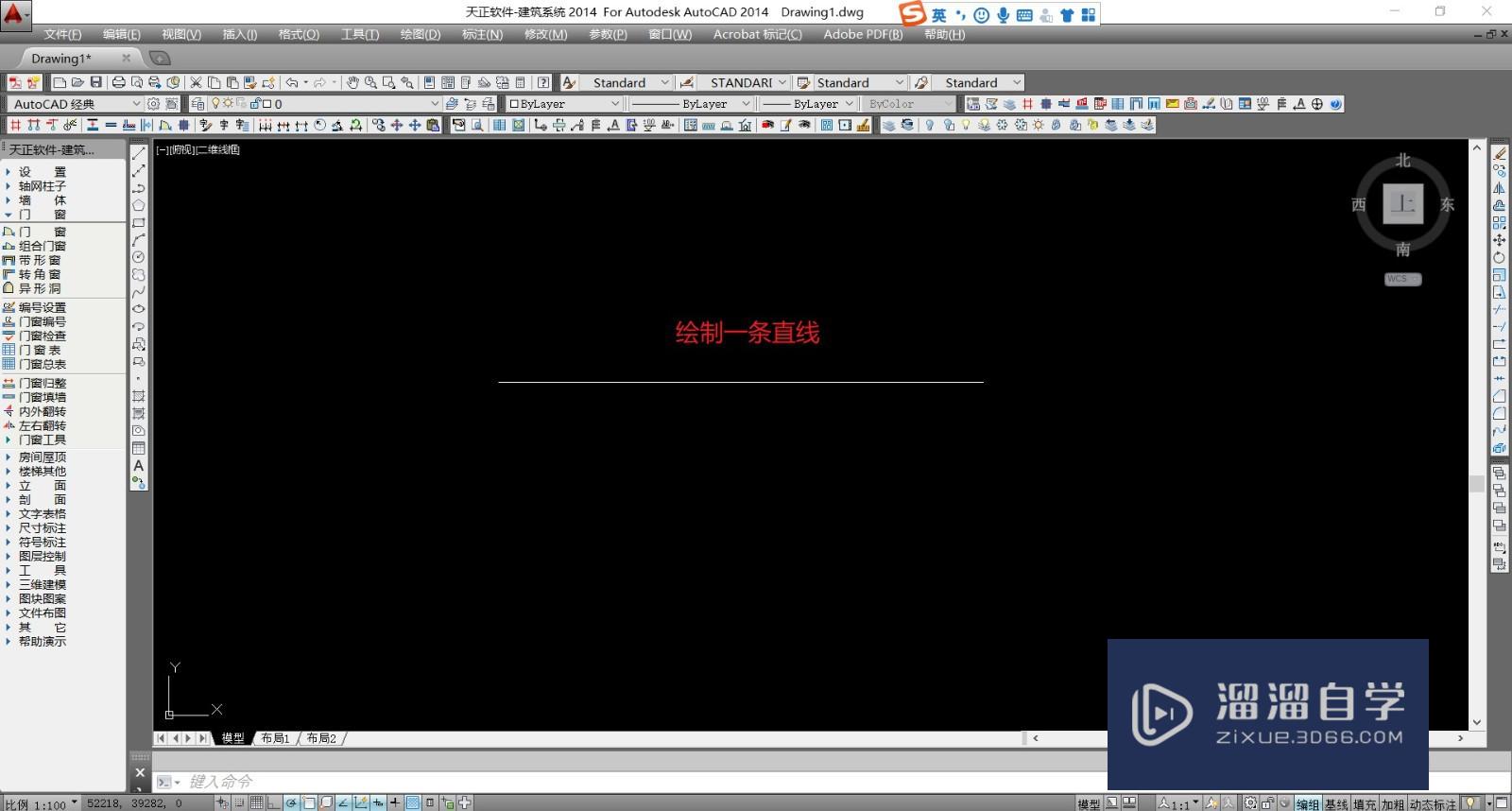
第3步
3.输入快捷键div(等分的意思)。再按enter键。
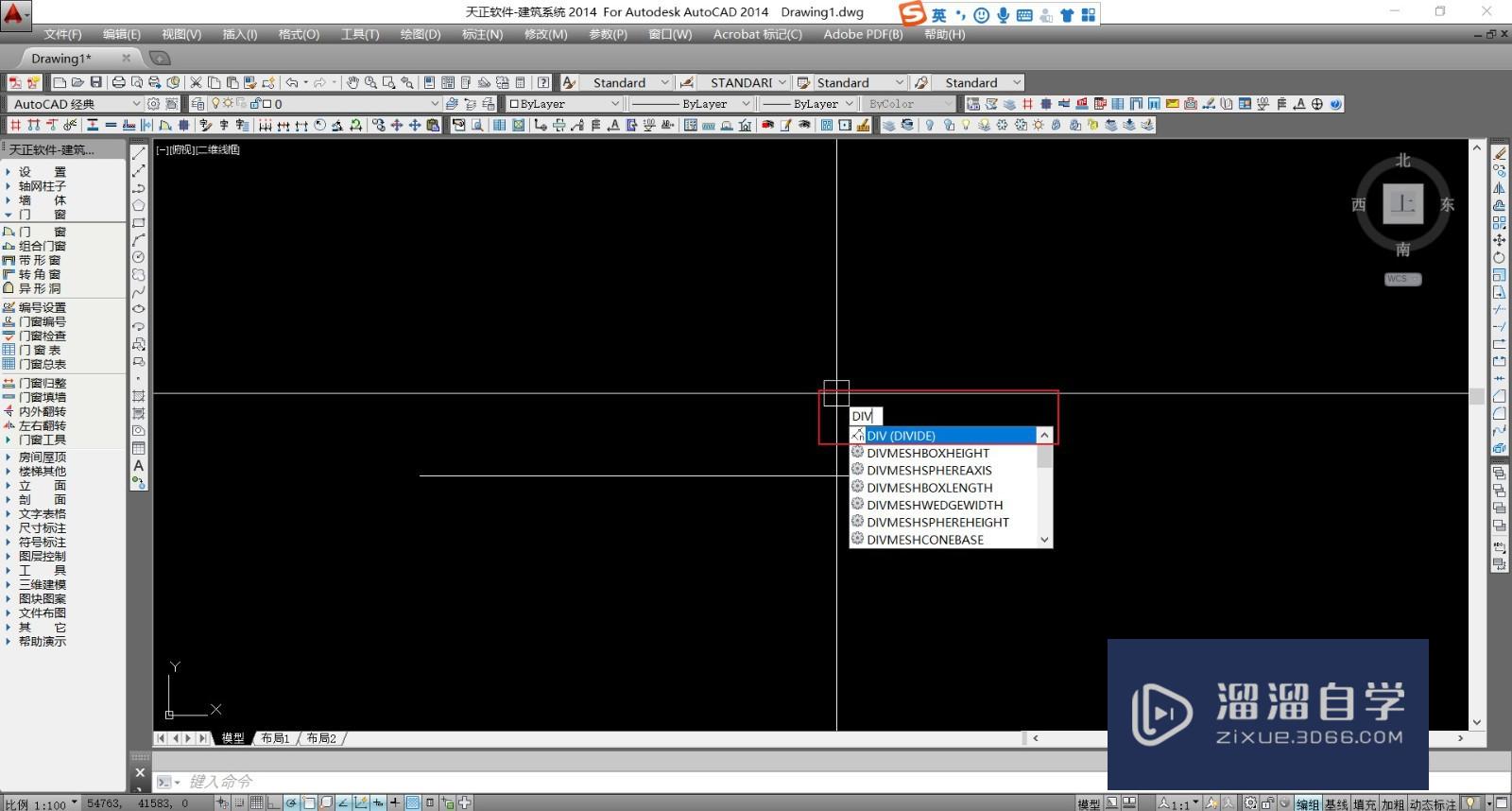
第4步
4.出现选择要定数等分的对象后。选中直线。
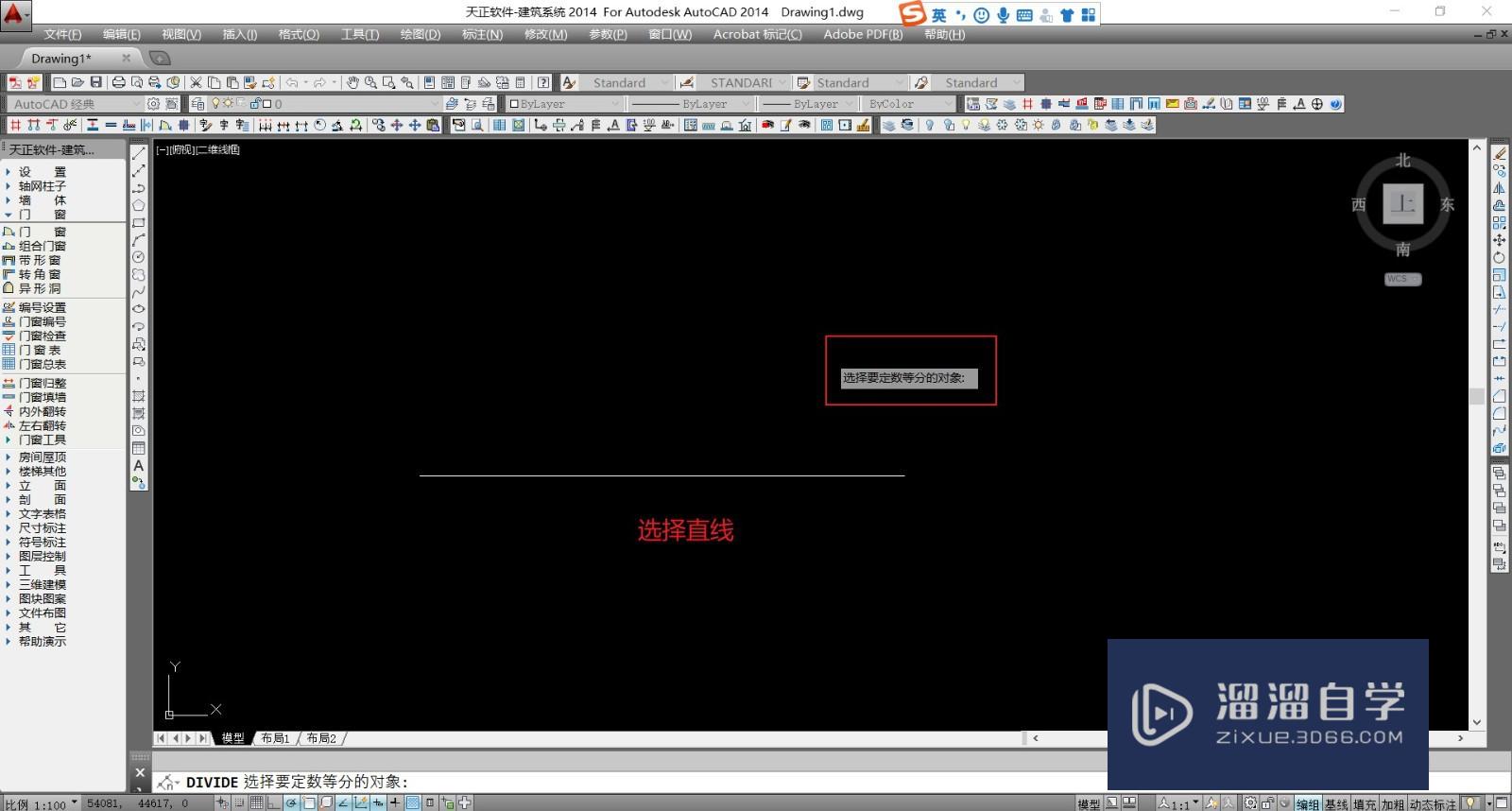
第5步
5.选中直线后。输入要等分的份数。比如分为5份。
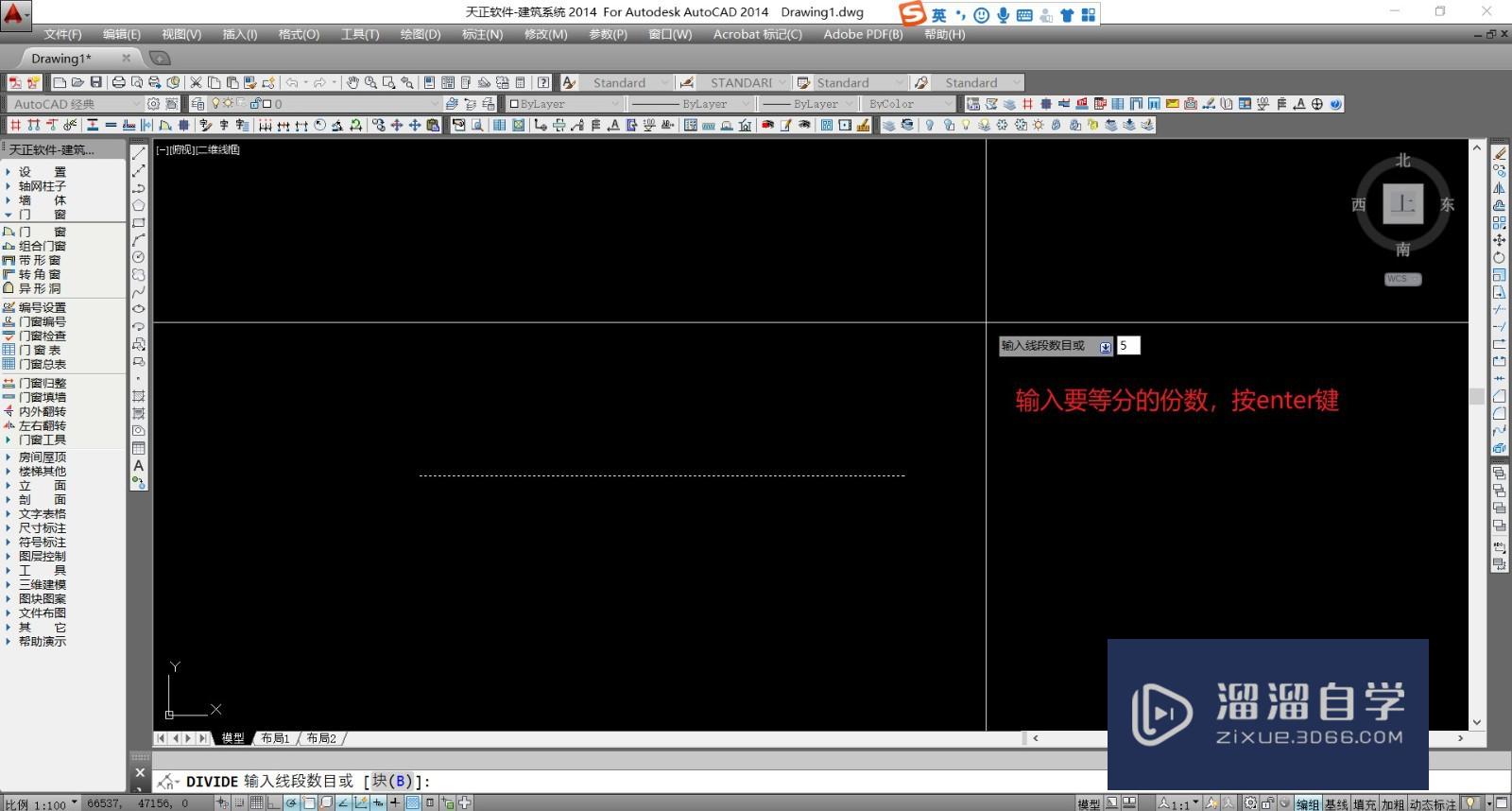
第6步
6.线段等分完成。将点样式修改为可见样式。即可看到等分点了。
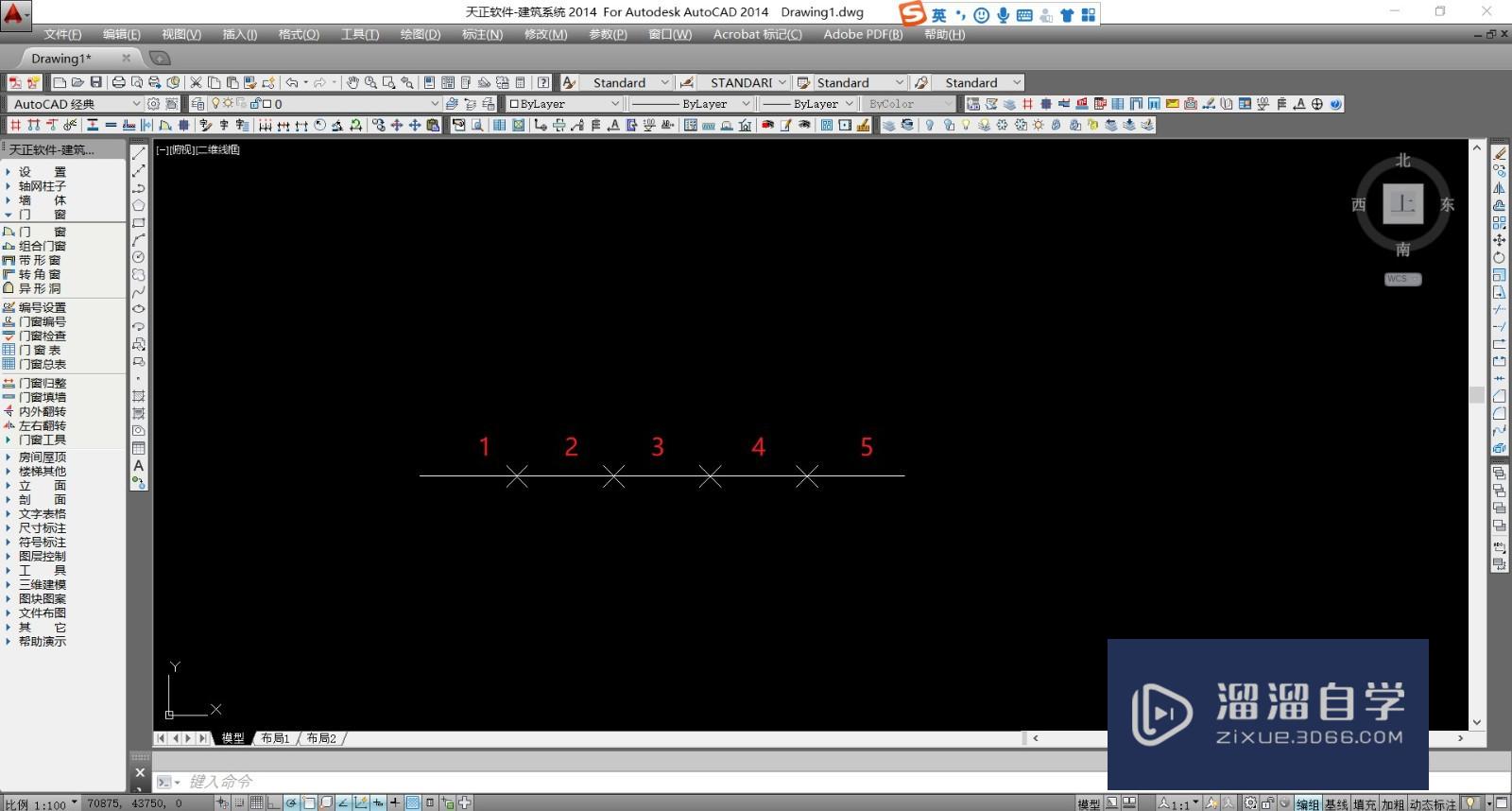
以上关于“CAD线段怎么按份数进行等分(cad里面线段怎么等分)”的内容小渲今天就介绍到这里。希望这篇文章能够帮助到小伙伴们解决问题。如果觉得教程不详细的话。可以在本站搜索相关的教程学习哦!
更多精选教程文章推荐
以上是由资深渲染大师 小渲 整理编辑的,如果觉得对你有帮助,可以收藏或分享给身边的人
本文标题:CAD线段怎么按份数进行等分(cad里面线段怎么等分)
本文地址:http://www.hszkedu.com/57855.html ,转载请注明来源:云渲染教程网
友情提示:本站内容均为网友发布,并不代表本站立场,如果本站的信息无意侵犯了您的版权,请联系我们及时处理,分享目的仅供大家学习与参考,不代表云渲染农场的立场!
本文地址:http://www.hszkedu.com/57855.html ,转载请注明来源:云渲染教程网
友情提示:本站内容均为网友发布,并不代表本站立场,如果本站的信息无意侵犯了您的版权,请联系我们及时处理,分享目的仅供大家学习与参考,不代表云渲染农场的立场!